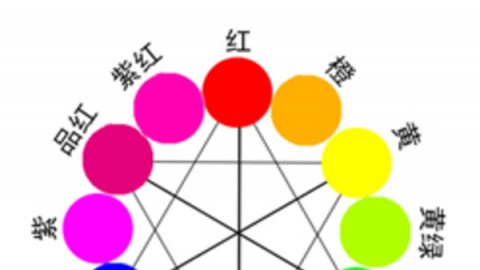
二、光与色的关系2 1、光的颜色可用RGB的数值来表示,我们把RGB的最大值得到的白光称为加色模式。2、RGB等值的时候是没有色相的,得到的是灰值,如浅灰、中性灰、深灰等等。3、RGB是一种色彩模式,它对应的媒介是发光体,显示光的颜色。4、色(非发光体如印刷体的颜色) 的三原色是青品黄CMY,是印刷的三原色,也是油墨的三原色,用%来表示。非发光体的颜色会因光线颜色的变化而改变。因工艺的原因,CMY的最大值得不到纯黑,所以印刷又加上一种黑K的油墨。黑的CMYK值是0 0 0 100。光与色 RGB的两个光色加在一起,分别变成青品黄CMY,RGB的最大值加到一起得到的白光称为加色模式,CMY的最大值加到一起得到的黑色称为减色模式,
通用调色技巧:1.自动色阶 ctrl shift L2.追加饱和度 ctrl U 20--303.强化环境周围(皮肤暖 风景冷)色彩平衡:中间调不懂 高光:偏红、蓝。阴影:偏青、绿、蓝 保持明度的勾要打上阴影:-5、8、10高光:10、0、204.锐化:背景层复制--滤镜--高反差保留(参数:1)图层混合模式:柔光复制层则提高锐化效果 正片负冲:1、通道:蓝色通道:应用图像--反向--正片叠底50%不透明度绿色通道:应用图像--反向--正片叠底20%不透明度红色通道:应用图像--颜色加深(其他不动)蓝色通道:色阶:25、0.75、150绿色通道:色阶:40、1.2、220红色通道:色阶:50、1.3、255减亮度50、加对比度20、加16饱和度
锐化:USM锐化,不要在rgb模式下,Lab颜色模式,只针对明度通道UAM锐化。智能锐化滤镜--其他 ---高反差保留 文件--批处理--存贮到文件夹--将错误记录到文件
通道:1、颜色通道:记录颜色信息RGB:256个位置CMYK2、专色通道:如请柬上金色喜字,金粉银粉
前面补充:正片叠底(减色模式) 滤色(加色模式)Camera Raw(文件类型):未压缩,显示照片原始数据,bridge中可读取——高端
滤镜:杂色 添加,减少杂色模糊:特殊模糊 只模糊大面积 表面模糊--专门用来做皮肤处理 镜头模糊 :模拟景深效果,要新建一个α通道,渐变,选择到源渲染:光照效果(可以选择通道)视频:
滤镜:像素化--彩色半调--可调半径变成灰度之后再彩色半调 像素化--马赛克 扭曲--极坐标扭曲--置换:模型 贴图 把模型存出去 存储为后缀为PSD
滤镜:抽出:用画笔内外钩边,填充需要的部分快速选择 --调整半径工具
1、滤镜/液化:人像,人脸修复eg:《时间》 钟的扭曲2、加深/减淡/海绵工具:海绵:去饱和度
新建填充图层:可以同时建立一个蒙版 双击纯色图层可以改颜色 新建调整图层:不破坏原始素材在两个图层之间按住alt键点击 建立或取消编组 建立蒙版 将许多图放入一个蒙版里
1、图案图章工具:选择图案(编辑/定义图案)填充图案:编辑/填充(布背景)2、也可用油漆桶填充图案3、历史记录画笔工具;在历史记录中操作,应用于【局部修饰】eg:滤镜模糊后,局部清晰4、历史记录艺术画笔工具:打开图像-填充背景-艺术画笔-有效果的新图像
高级混合:挖空--浅:图层组底端。深:背景窗口 :可做动画
图层:图层样式混合选项:混合选项、高级混合、混合颜色带混合选项--常规混合:类似画笔混合 --混合颜色带:三角形 按住alt可以改容差
位图和双色调都是灰度之后才能用图像--模式--位图:两个颜色使用--半调网屏(用在报版印刷中)频率:报纸80左右双色调:单色灰度图--做专色(只有一种通道) 索引颜色:只留下精华颜色--颜色表:能看到照片所有颜色信息 电影是16位通道,电视是8位 复制的通道是α通道移除背景留下选区:复制RGB3个通道--新建3个图层--复制阿尔法通道分别到每个图层--填充3个颜色alt+del--每个图层分别滤色--合并图层
画笔工具:1、差值/排除模式:前景色/背景色;白/黑(负片的效果)2、色相/饱和度/明度模式;选取哪个模式,就会只取颜色的三个特性之一(给灰度图像赋色)
绘画工具:1、背后模式:打开图片,双击背景变图层,删除背景,可用画笔画背景或轮廓2、变暗模式:选择前景色,用画笔,比前景色亮的都要变暗(前景色)——插图平调--变亮(反)3、滤色模式:加色模式(可画光的三原色)红色嘴唇画蓝色—紫色正片叠加(可画色的三原色)【图层也可应用此原理】
替换颜色:吸管取色 改容差可选颜色通道混合器:做灰度图方法1:图像--调整--去色方法2:图像--模式--灰度方法3:图像--调整--通道混合器--单色绿色加 蓝色加 常数降方法4:应用图像 计算 渐变映射:金属感照片滤镜:人像变暖 风景变冷(可对照片加温、降温)曝光度:可以调节曝光 自动--自动裁切并修齐照片逆光照片修复:调整--阴影 高光色调:2--有8个颜色,最高255阈值:得到黑白图用来提线稿:滤镜--其他--高反差保留--阈值--得到线稿
颜色模式:HSB:基于人眼Lab:基于大自然,理论RGB:基于光CMYK:基于印刷,色图像:像素(构成图像最小单位)图形:矢量分辨率:1、屏幕72像素\英寸2、打印300像素\英寸
胶片感制作:ctrl+M蓝色通道将一半,绿色降0.5红色略升 3,色相饱和度:两个色相条:输入,输出选择色相后,色相条中出现的两段是容差值 ctrl shift L 自动调色阶 色彩平衡:调节色彩倾向匹配:将照片与样品匹配,
调色:图像--调整(色阶、曲线、色相饱和度)1,色阶 1)直方图 输入:修改前 输出:修改后2)定场:定黑、白场(用右边的3个吸管取最深色,最浅色) 灰调的吸管:定义白平衡 色卡输入值:中间数 =γ值2,曲线(重要)上悬-变亮 下悬-变暗